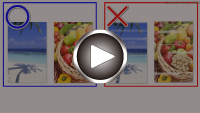As Impressões Estão Em Branco/Borradas ou Difusas/Imprecisas ou Cores Sangrando/Faixas ou Linhas
As Impressões Estão Em Branco/Borradas ou Difusas/Imprecisas ou Cores Sangrando/Faixas ou Linhas

 A Impressão Está Borrada
A Impressão Está Borrada
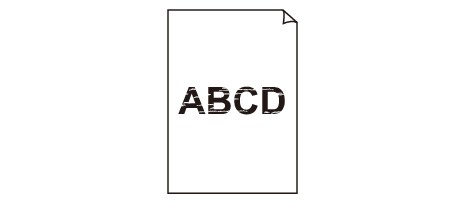

 As Cores Estão Erradas
As Cores Estão Erradas
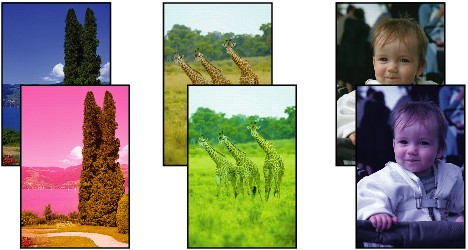

 Riscos Brancos São Exibidos
Riscos Brancos São Exibidos
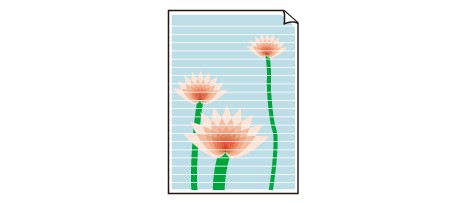

-
Verificação 1 Verifique as configurações de papel e qualidade de impressão.
-
Verificação 2 Verifique o status dos cartuchos de tinta. Substitua o cartucho de tinta se a tinta tiver acabado.
-
Verificação 3 A fita laranja e o invólucro de plástico ainda estão no cartucho de tinta?
Certifique-se de que todo o invólucro de plástico de proteção seja retirado para expor a abertura de ar em forma de Y, como mostrado abaixo (A).
Se a fita laranja ainda estiver no cartucho de tinta (B), retire-a.
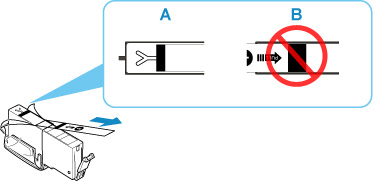
-
Verificação 4 Os ejetores da cabeça de impressão estão entupidos?
Imprima o padrão de verificação de ejetor para determinar se a tinta está sendo ejetada corretamente pelos ejetores da cabeça de impressão.
-
Etapa 1 Imprima o padrão de verificação de ejetor.
Após a impressão do padrão de verificação do ejetor, analise o padrão.
-
Para o Windows:
-
Para o macOS:
Se o padrão não for impresso corretamente, verifique se o cartucho de tinta da cor com problema está vazio.
Se o cartucho de tinta não estiver vazio, vá para a próxima etapa.
-
-
Etapa 2 Limpe a cabeça de impressão.
Após a limpeza da cabeça de impressão, imprima o padrão de verificação do ejetor e verifique o resultado.
-
Para o Windows:
-
Para o macOS:
Se não melhorar, vá para a próxima etapa.
-
-
Etapa 3 Limpe novamente a cabeça de impressão.
Após limpar novamente a cabeça de impressão, imprima o padrão de verificação de ejetor e verifique o resultado.
Se ainda não melhorar, vá para a próxima etapa.
-
Etapa 4 Limpe profundamente a cabeça de impressão.
Após a limpeza profunda da cabeça de impressão, imprima o padrão de verificação do ejetor e verifique o resultado.
-
Para o Windows:
-
Para o macOS:
Se não melhorar, desligue a impressora, aguarde mais de 24 horas sem desconectar o cabo de conexão e vá para a próxima etapa.
-
-
Etapa 5 Limpe profundamente a cabeça de impressão novamente.
Após a nova limpeza profunda da cabeça de impressão, imprima o padrão de verificação do ejetor e verifique o resultado.
Se ainda não melhorar, vá para a próxima etapa.
-
Etapa 6 Solicite um reparo.
Se o problema não for resolvido após fazer a limpeza profunda da cabeça de impressão duas vezes, a cabeça de impressão pode estar danificada. Entre em contato com o centro de assistência Canon mais próximo para solicitar um reparo.
Para obter detalhes sobre impressão do padrão de verificação do ejetor, limpeza da cabeça de impressão e limpeza profunda da cabeça de impressão, consulte Se a Impressão Estiver Menos Nítida ou Irregular.
-
-
Verificação 5 Ao usar o papel com apenas uma superfície imprimível, verifique se o lado imprimível do papel está correto.
A impressão no lado errado do papel pode causar impressões indistintas ou com qualidade reduzida.
Ao colocar papel na bandeja traseira, coloque com o lado imprimível voltado para cima. Ao colocar papel no cassete, coloque com o lado a ser impresso voltado para baixo.
Consulte o manual de instruções fornecido com o papel para obter informações detalhadas sobre o lado imprimível.
-
Ao copiar, consulte também as seções a seguir:
-
Verificação 6 O vidro de exposição ou o vidro do ADF está sujo?
Limpe o vidro de exposição ou o vidro do ADF.
 Nota
Nota-
Se o vidro do ADF estiver sujo, listras pretas aparecerão no papel, conforme mostrado abaixo.
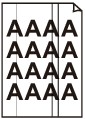
-
-
Verificação 7 Verifique se o original está carregado corretamente na exposição ou ADF.
Quando você carregar o original na exposição, carregue com o lado face a ser copiado para baixo.
Quando você carregar o original no ADF, carregue com o lado face a ser copiado para cima.
-
Verificação 8 A origem da cópia é um papel impresso por uma impressora?
Se você usar uma cópia impressa feita por esta impressora como o original, a qualidade de impressão poderá ser reduzida, dependendo da condição do original.
Imprima diretamente da impressora ou novamente a partir do computador se você puder imprimir novamente dele.